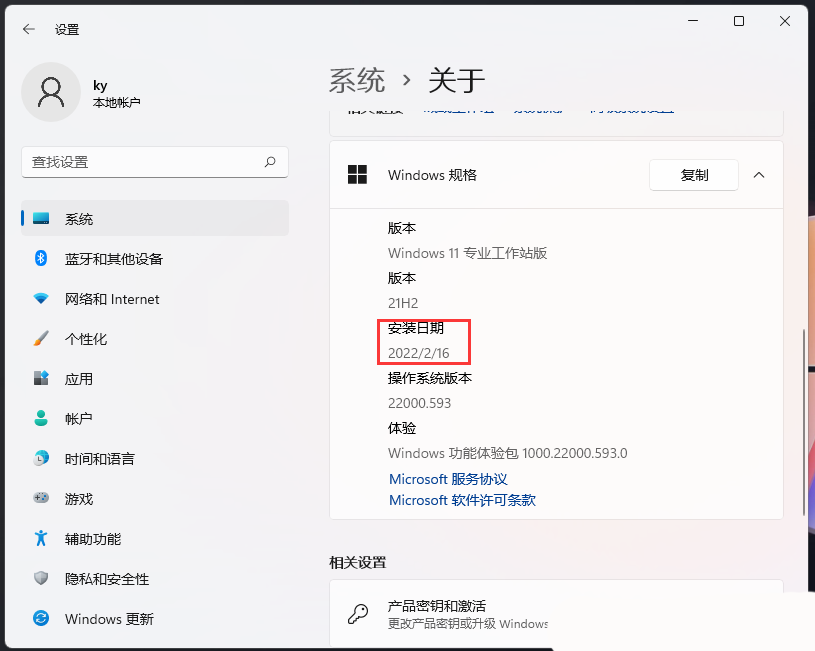Win11电脑怎么查看系统安装日期?最近有用户询问这个问题,想要查看但是不知道怎么操作,具体应该怎么操作呢?针对这一问题,本篇带来了详细的Win11查看系统安装日期方法,操作简单易上手,分享给大家,一起看看吧。
![]()
风林火山Ghost Win11 64位 免激活版 V2022.03 [电脑系统]
风林火山Ghost Win11 64位 免激活版 V2022 03针对原系统进行了优化,在安装过程中,扫描并删除计算机分区中的病毒以确保系统安全。通过简单易用的一键安装,系统快速完成重装过程,集成微软常用运行库,…
立即下载
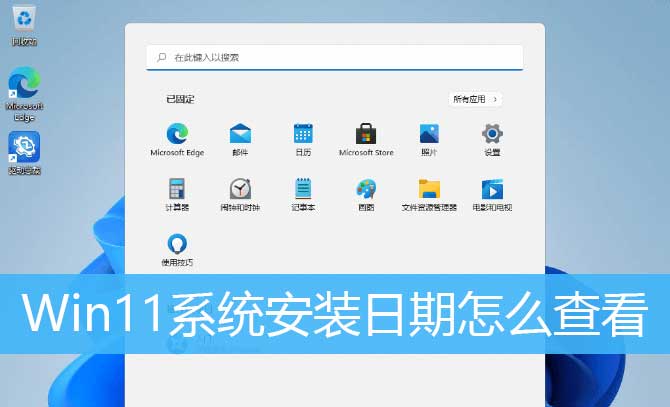
Win11查看系统安装日期方法:
方法一:
1、右键点击桌面空白处,打开的菜单项中,选择在终端中打开。
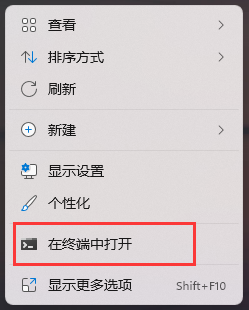
2、windows powershell 窗口,输入并按回车执行 systeminfo 命令。等信息加载出来之后,就可以查看到系统的初始安装日期了。
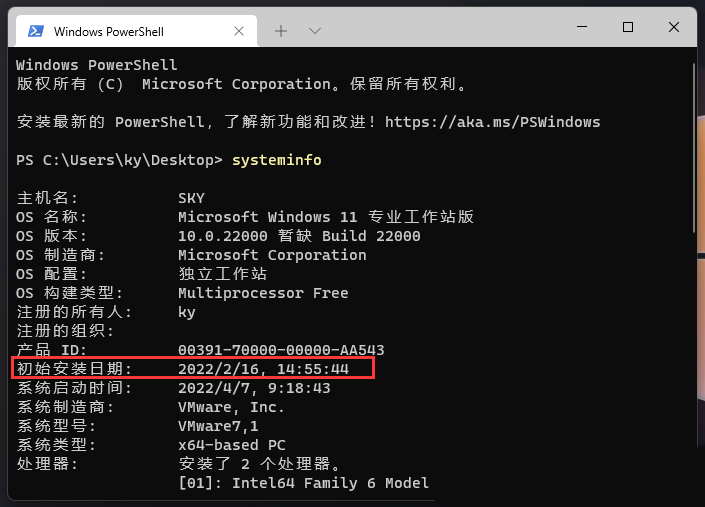
方法二:
1、首先,按键盘上的 win 键,或点击任务栏上的windows开始图标。
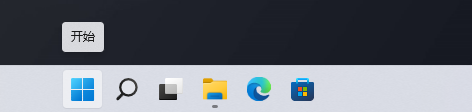
2、打开的开始菜单中,点击已固定应用下的设置。
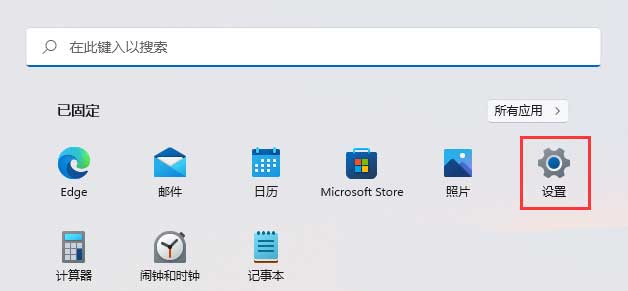
3、系统设置窗口,右侧点击关于(设备规格、重命名电脑、windows 规格)。
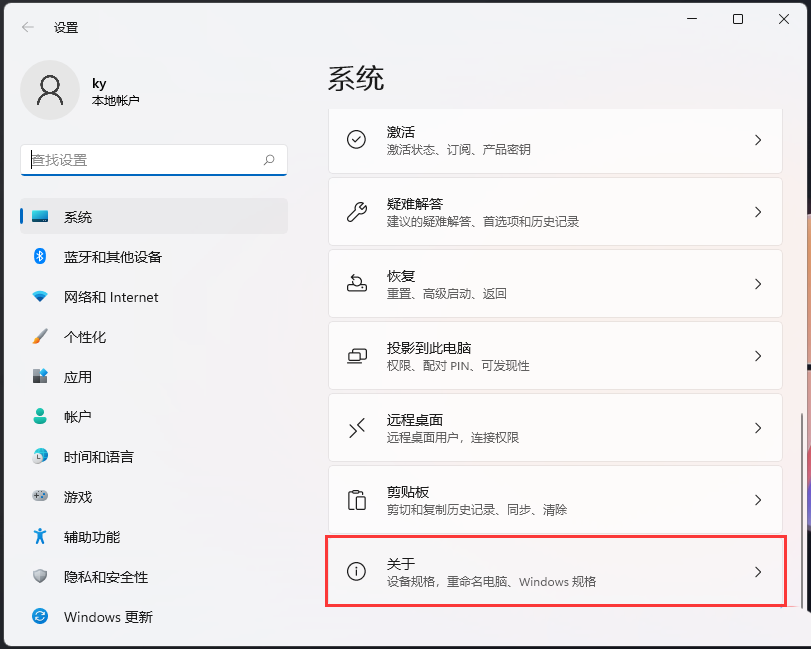
4、当前路径为:系统>关于,windows 规格下就可以查看到win11系统的安装日期了。